[ad_1]

Tras meses revisando comentarios de errores de usuarios sobre Adobe Packager, hemos realizado esta guía para solucionar errores comunes presentados en el script al ponerlo a descargar como ya se explicó en este tutorial «Instalar versiones anteriores Adobe desde Creative Cloud». o en la guia: Adobe Packager guia paso a paso
1. ¿Que versiones de Adobe hay que instalar?
¿Cómo puedo saber que versión instalar?, a través de Adobe Packager se nos despliega un listado de las aplicaciones y sus versiones disponibles en Creative Cloud. Cada Adobe Zii incluye un listado de versiones compatibles, en este caso deberemos dirigirnos al post de Adobe Zii y verificar que versiones son posibles descargar, por ejemplo:
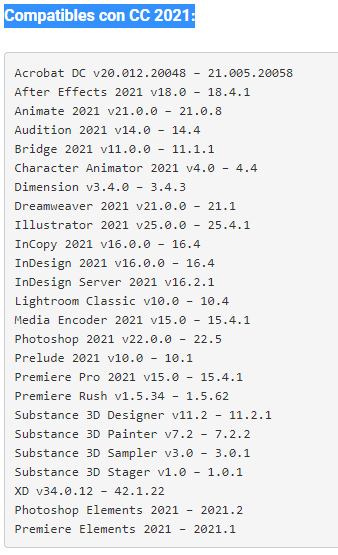
Por ejemplo, Zii 6.1.7 nos permite corregir Photoshop 2021 desde la versión 22.0 hasta la 22.5 por lo que en el Packager deberemos seleccionar cualquier versión entre las mencionadas.
2. Error 103 en Adobe Packager
Este error es común en las primeras versiones de Packager. Este se relaciona con una descarga errónea o incompleta de la aplicación seleccionada.
Actualmente se incluye una barra de progreso que indica el proceso de descarga, es recomendable disponer de una conexión a internet estable y disco duro o sólido en buena estado para evitar el error 103.
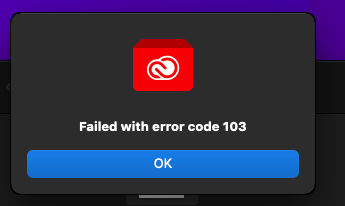
3. Error 132 o 182
Suele aparecer al intentar instalar cualquier aplicación descargada en nuestro equipo, pero… ¿Qué significa?
Nuestro equipo tendría residuos de Adobe, puede ser por haber tenido una versión más actual instalada y no haber sido desinstalada directamente desde Creative Cloud o bien, desde su desinstalador.
Para solucionar esto, habría que eliminar los residuos conflictivos a través de Adobe Creative Cloud Cleaner o realizar una limpieza manual en estas rutas:
~/Library/Aplication Support
~/Library/Preferences
Debemos eliminar cualquier archivo relacionado con el programa en conflicto, finalizado ello ya podremos instalar correctamente las aplicaciones con Packager.
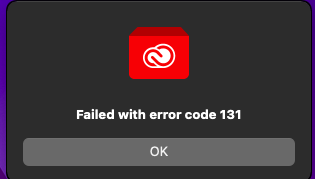
4. KeyError: ‘2.2.1’ o error de Python
Este error nos puede aparecer al finalizar el proceso en la terminal, usualmente aparece de esta maneraFile “/dev/fd/63”, line 379, inFile “/dev/fd/63”, line 379, inKeyError: ‘2.2.1’
Solución 1: Packager desactualizado (Poco habitual)
Significa que el comando publicado ha sido bloqueado y hay que utilizar una versión más actual, MKTentuMente está constantemente revisando el comando para siempre disponer de la ultima versión de este mismo, de modo que ningún usuario presente este error.
Primero debemos eliminar el Adobe Packager descargado en «Aplicaciones», luego verificaremos el nuevo comando indicado en el post y volvemos a copiarlo en la terminal del equipo.
Solución 2: Error de Python (Mayoria de casos)
Recientemente se han presentado errores relacionados con el Python descargado desde Apple, esto ocurre si no dispone de las herramientas necesarias para el comando o bien es una versión muy desactualizada.
Esto se soluciona descargando Python desde su web oficial y utilizando la descarga «MacOS 64-bit Universal2».
Muchas gracias por la colaboración de cada usuario al indicarnos cada error presentado.
Guia paso a paso para Adobe Packager
Source link




